Produk Pilihan
Ini mengingat bahwa foto kreatif menarik banyak orang. Gambar konseptual menginspirasi kita untuk berpikir lebih dalam tentang suatu subjek dan menyegarkan kreativitas kita. Mereka mengajari kita untuk melihat hal-hal yang tampaknya tidak penting dari perspektif yang segar. Secara keseluruhan, mereka memenuhi karya seni yang bisa diciptakan siapa saja.
Eksposur ganda adalah dua foto dalam satu - biasanya kombinasi foto siluet dan lanskap - yang menceritakan kisah yang lebih dalam. Mereka bisa lucu, bijaksana, atau hanya membuat kagum. Yang terpenting, mereka adalah sesuatu yang dapat Anda sertakan dalam pekerjaan Anda sendiri untuk mengesankan klien masa depan.
Selain memberi klien Anda foto keluarga mereka yang luar biasa, Anda juga dapat membuat mereka terkesan dengan memamerkan keahlian mengedit Anda. Eksposur ganda, terlepas dari desainnya yang rumit, mudah dibuat. Baik Anda seorang fotografer keluarga pemula atau pencinta foto alam, Anda dapat menciptakan eksposur ganda yang menakjubkan. Yang Anda butuhkan hanyalah sedikit kreativitas dan program pengeditan seperti Photoshop.
Dalam tutorial ini, saya akan mengajari Anda cara membuat eksposur ganda yang menarik dalam 9 langkah mudah. Mari kita mulai!
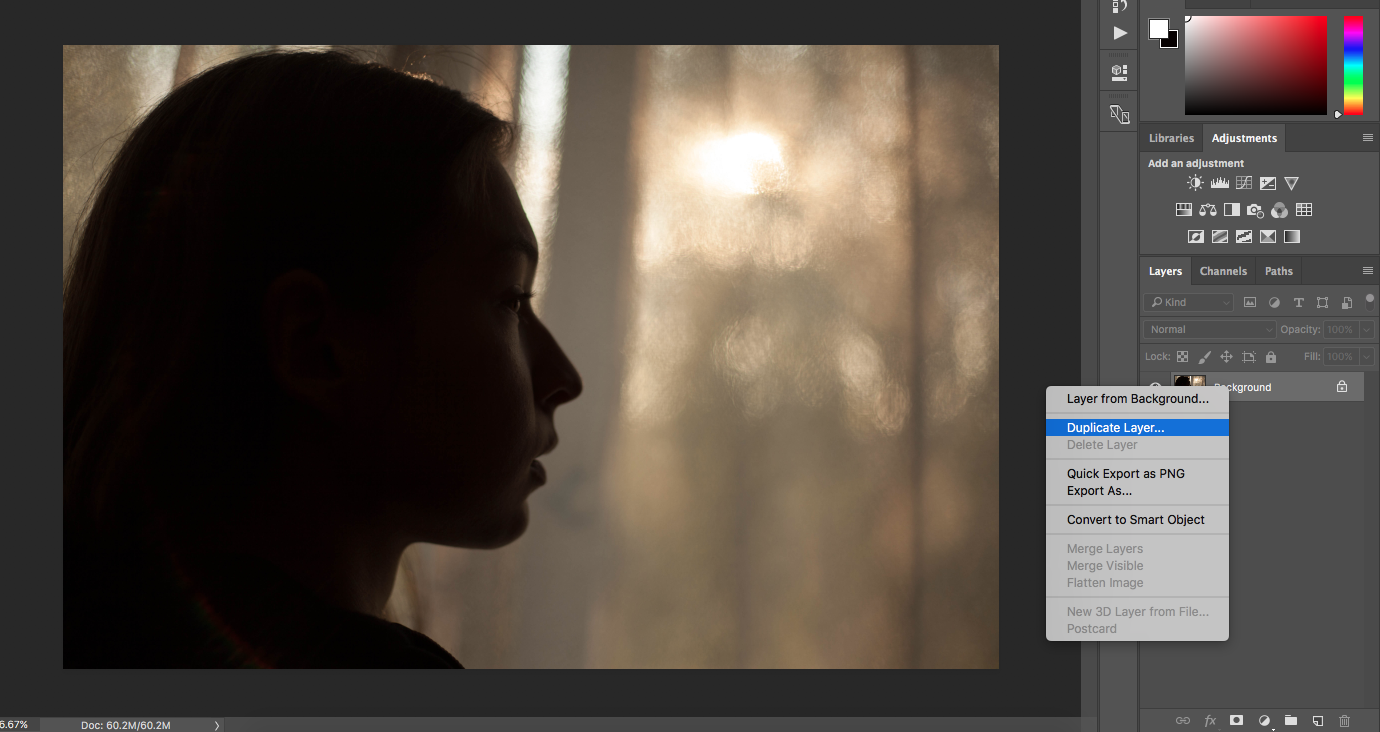
Buat layer latar belakang baru dengan mengklik kanan layer pertama Anda dan memilih Duplicate Layer (seperti yang digambarkan di atas).

Biasanya, eksposur ganda bekerja paling baik dengan siluet yang dipasang pada latar belakang (sebagian) putih. Karena kemungkinan siluet Anda memiliki latar belakang, Anda harus menghapusnya terlebih dahulu. Untuk melakukan ini, buka Image> Adjustments> Replace Color.

Pilih latar belakang Anda dengan mengkliknya. Setelah tempat yang Anda inginkan dipilih, tingkatkan bagian Lightness dan Fuzziness untuk menangkap latar belakang sebanyak mungkin. Jangan khawatir jika Anda hanya dapat memilih tambalan - Anda dapat mengulangi langkah ini sesuka Anda; jika ada beberapa noda di sana-sini, abaikan saja untuk saat ini juga.

Jika wajah subjek Anda terpengaruh selama beberapa langkah terakhir, klik ikon persegi panjang dengan lingkaran di bagian bawah panel Layer Anda (seperti yang digambarkan di atas). Ini akan membuat layer mask yang akan membantu memulihkan detail berharga. Setelah layer mask Anda diaktifkan, atur warna latar depan menjadi hitam dan, dengan menggunakan kuas Anda, hapus penyempurnaan yang tidak perlu.

Jika latar belakang Anda memiliki beberapa noda yang tersisa, klik pada lapisan kedua Anda (di sebelah layer mask) dan, dengan menggunakan kuas putih, sembunyikan sebanyak mungkin bagian berwarna dari gambar Anda.

Ini adalah bagian di mana kreativitas Anda dapat berkembang! Ratakan gambar Anda (Layer> Flatten Image) dan tambahkan gambar lain ke lapisan Anda saat ini. Ini dapat dilakukan dengan mudah dengan menyeret gambar dari folder Anda ke program.

Pastikan layer gambar baru Anda dipilih, klik pada bilah di atas yang bertuliskan Normal, dan ubah itu ke Screen. Sesuaikan gambar Anda sesuka Anda. Tidak ada batasan dalam hal eksposur ganda. Semakin kreatif Anda, semakin baik! 🙂
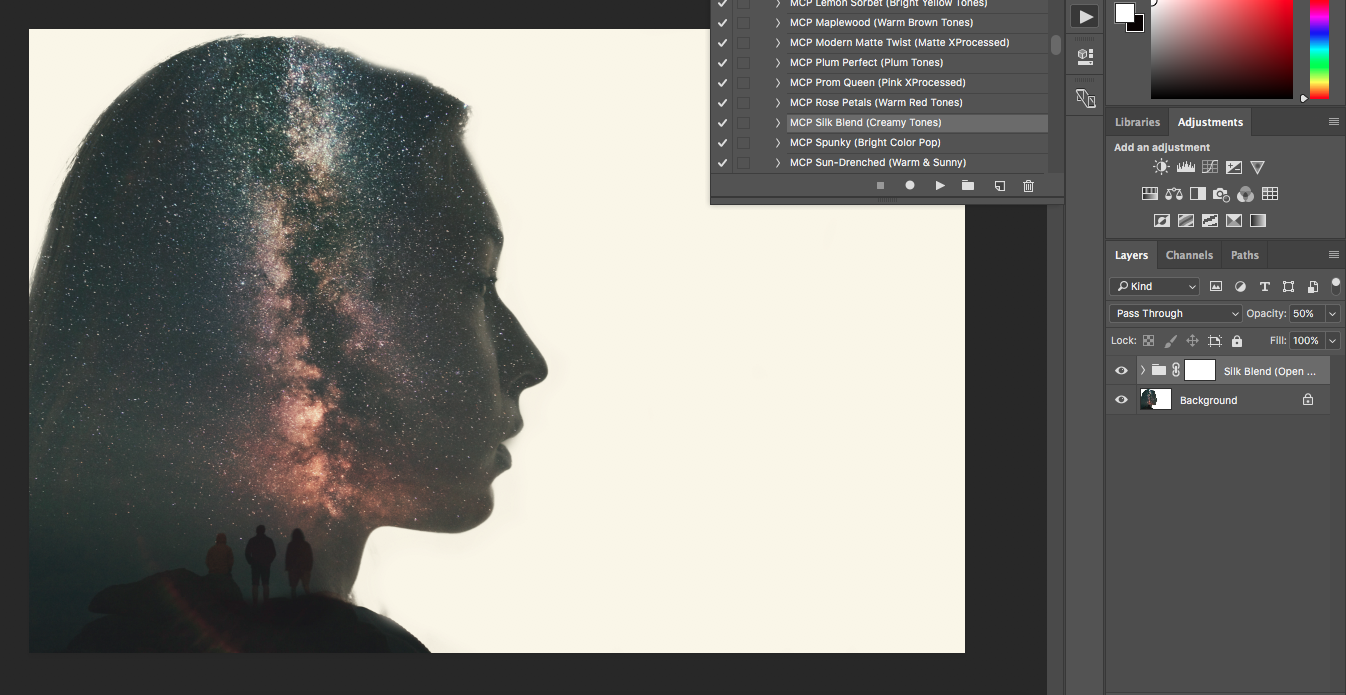
Setelah Anda puas dengan hasilnya, ratakan gambar dan warna Anda dengan benar! Karena latar belakangnya putih, kita bisa membuatnya menonjol menggunakan tindakan Photoshop. Buka Window> Actions, dan pilih favorit Anda untuk penguat foto instan! Untuk gambar ini, saya menggunakan Silky Blend (Creamy Tones) dari Kumpulan Tindakan Inspire MCP.
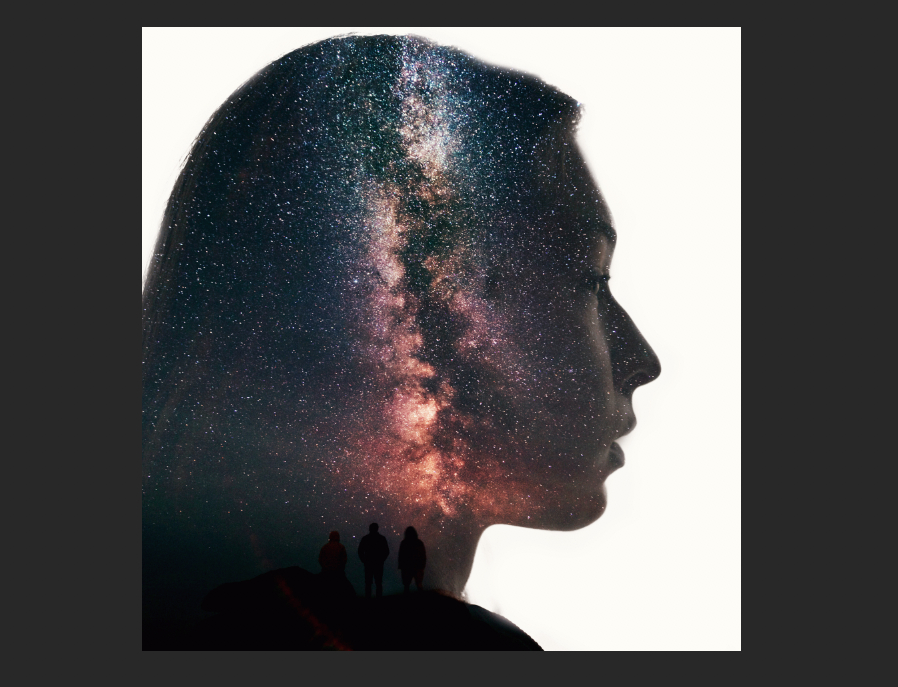
Kamu hampir sampai! Ini adalah bagian di mana Anda membuat perubahan kecil seperti memotong, mengoreksi warna, atau memberi tanda air.
Selamat! Anda telah membuat eksposur ganda Anda sendiri. Sekarang Anda dapat menambahkan keterampilan baru ke koleksi Anda dan lebih meningkatkan portofolio Anda. Semakin banyak Anda berlatih dengan berbagai potret, semakin mudah proses ini. Meskipun eksposur ganda mungkin tidak menjadi bagian yang konsisten dari pekerjaan pengeditan sehari-hari Anda, itu akan menambah percikan yang mengesankan ke portofolio Anda, membawa Anda ke peluang yang lebih kreatif dan bahkan klien yang lebih puas.
Terus bekerja besar!
Tertarik untuk membuat efek ini dengan action Photoshop? MCP Action's ™ Tindakan Photoshop Eksposur Ganda hanya yang Anda butuhkan! Lihat apa yang bisa dilakukannya:
Sekarang diskon 50% dengan kode promo: doubleex50
[button url = '/ product / double-exposure-photoshop-action /' icon = 'entypo-camera'] Klik untuk Membeli [/ button]







































